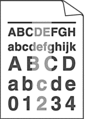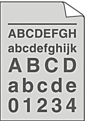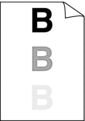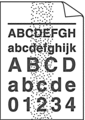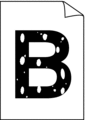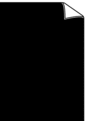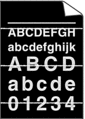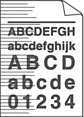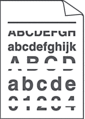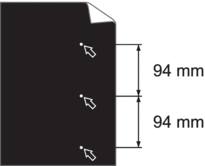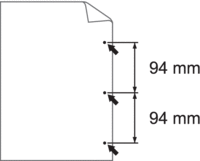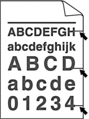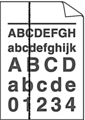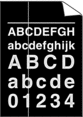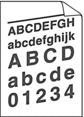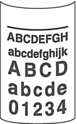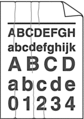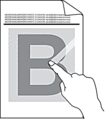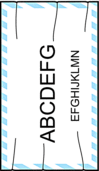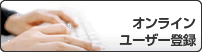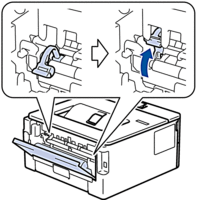| ぼやける | 本製品にトナー交換のステータスが表示されたら、新しいトナーカートリッジと交換します。 本製品の設置環境を確認します。高温多湿の環境に設置すると、正常に印刷できなくなる場合があります。 ページ全体の色が薄い場合は、トナーセーブがオンになっている場合があります。本製品のメニュー設定またはプリンタードライバーでトナー節約モードをオフにします。 ドラムユニットのコロナワイヤーを清掃してください。 |
| 灰色の背景 | 本製品の設置環境を確認します。高温多湿の環境では、背景に陰影がつきやすくなります。 |
| ゴースト画像 | |
| 斑点が付く | |
| 空洞ができる | プリンタードライバーで 厚紙 モードを選択するか、現在よりも薄い用紙を使用します。 (液晶ディスプレー搭載モデル用) メニュー設定で適切なメディアタイプを選択します。 本製品の設置環境を確認します。多湿の環境は、印刷文字に空洞ができる原因となります。 ドラムユニットが損傷している可能性があります。 ドラムユニットを新品に交換します。 |
| 全面黒で印刷される | ドラムユニット内のコロナワイヤーを清掃してください。 ドラムユニットが損傷している可能性があります。 ドラムユニットを新品に交換します。 |
| ページ全体に白線が入る | プリンタードライバーで適切なメディアタイプを選択します。 (液晶ディスプレー搭載モデル用) メニュー設定で適切なメディアタイプを選択します。 この問題は自然に解決することがあります。この問題を解決するには、複数の白ページを印刷します(特に、長期間に渡って本製品を使用していなかった場合)。 ドラムユニットが損傷している可能性があります。 ドラムユニットを新品に交換します。 |
| ページ全体に線が入る | ドラムユニットが損傷している可能性があります。 ドラムユニットを新品に交換します。 |
| ページ全体に白線、帯または縞状の色むらが出る | 本製品の設置環境を確認します。高温多湿の環境は、印刷品質の問題の原因となる場合があります。 複数ページ印刷しても問題が解決しない場合は、ドラムユニットを新品に交換します。 |
| 黒いテキストとグラフィクスに94ミリ間隔で白点が付く 94ミリ間隔で黒点が付く | 複数ページ印刷しても問題が解決しない場合は、ドラムユニットにラベルの糊などの異物が付着している可能性があります。ドラムユニットを清掃してください。 「関連情報」をご覧ください:ドラムドット印刷を使用してドラムユニットを清掃する ドラムユニットが損傷している可能性があります。 ドラムユニットを新品に交換します。 |
| ページ全体に黒いトナーの跡が付く | レーザープリンターでラベルシートを使用すると、シートの糊がドラム表面に付着する場合があります。ドラムユニットを清掃してください。 「関連情報」をご覧ください:ドラムドット印刷を使用してドラムユニットを清掃する クリップやホッチキスの付いた用紙を使用すると、ドラムユニットが損傷する場合があります。 ドラムユニットを開封したまま直射日光の当たる場所(または室内照明の当たる場所に長期間)置いておくと、ユニットが損傷する可能性があります。 トナーカートリッジが損傷している可能性があります。 トナーカートリッジを新品に交換します。 ドラムユニットが損傷している可能性があります。 ドラムユニットを新品に交換します。 |
| ページの下部に黒線が入る 印刷物の下部にトナーの汚れが付着する | 緑色のタブをスライドし、ドラムユニット内のコロナワイヤーを清掃します。 ドラムユニットの緑色のタブが元の位置にあることを確認します。 トナーカートリッジが損傷している可能性があります。 トナーカートリッジを新品に交換します。 ドラムユニットが損傷している可能性があります。 ドラムユニットを新品に交換します。 定着ユニットが損傷している可能性があります。 ブラザーコールセンターにお問い合わせください。 |
| ページ下部に白線が入る | 破けた紙片、付箋または埃などの異物が、本製品内またはトナーカートリッジやドラムユニット周辺にないことを確認します。 トナーカートリッジが損傷している可能性があります。 トナーカートリッジを新品に交換します。 ドラムユニットが損傷している可能性があります。 ドラムユニットを新品に交換します。 |
| 画像が歪む | |
| 画像が曲がっている/波打っている | 用紙タイプと品質を確認します。高温多湿の環境下にあると、用紙が曲がってしまいます。 本製品を頻繁に使用しない場合、用紙が用紙トレイに長期間置かれていることがあります。用紙トレイの用紙の束を裏返します。また、用紙をさばいてから、用紙トレイでその向きを180度回転させます。 バックカバー(背面排紙トレイ)を開き、背面排紙トレイに印刷済みの用紙を排紙できるようにします。 弊社推奨の印刷用紙を使用しない場合は、プリンタードライバーで 用紙のカールを軽減するモードを選択します。 |
| しわまたは折り目が付く | 用紙が正しくセットされていることを確認します。 用紙タイプと品質を確認します。 トレイの用紙の束を裏返すか、給紙トレイの用紙を180度回転させます。 |
| 定着不良 | |
| 封筒がよじれてしまう | 封筒を印刷するときは、バックカバー内にある緑色の2本のレバーを必ず封筒の位置まで引き下げます。印刷が終わったら、レバーを元の位置に戻します。レバーを完全に引き上げます。 封筒を印刷するときはバックカバー(背面排紙トレイ)が開いた状態であることを確認します。 (手差しトレイ付きモデルのみ) 封筒が手差しトレイから送られていることを確認します。 |